環境搭建
- 一、檢查環境
- 二、檢查系統安裝包
- 三、安裝 mysql yum 源
- 四、安裝 mysql 服務
- 五、啟動服務
- 六、登錄 mysql
- 七、配置 my.cnf
注意,我們搭建的 mysql 環境是在 Linux 的 Centos7 環境下安裝的~
一、檢查環境
注意,我們在安裝和卸載中,先將用戶切換為 root,一旦安裝,普通用戶也能使用,初期學習的時候我們盡量先使用 root 進行學習。
在我們的機器上安裝 mysql 之前,先要把不要的環境卸載,例如 mysql 和 mariadb 等,我們可以先檢查一下我們的環境是否安裝有這些 mysql 和 mariadb ,指令為:ps ajx | grep mysql,運行如下:

如上,我的機器上是有 mysql 相關的服務的。
再檢查 mariadb :

如上,我的機器上是沒有 mariadb 的,上面出現的進程是 grep 語句的進程。
所以我們先卸載我的機器上的 mysql ,在卸載之前我們先把 mysql 的服務停止,其中 mysql 的服務器為 mysqld,所以我們先把 mysqld 停止服務,指令為:systemctl stop mysqld.service,如下:

再檢查一下 mysql 是否還在運行:

如上圖,mysql 已經停止了。
二、檢查系統安裝包
現在我們要開始檢查系統安裝包,其指令為:rpm -qa | grep mysql,如下:
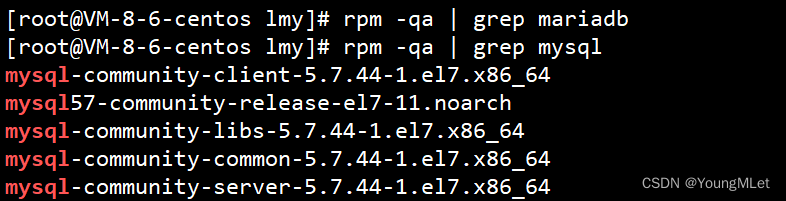
如上,我們的機器上是有 mysql 的系統安裝包的,所以我們先開始卸載這些安裝包,其指令為:rpm -qa | grep mysql | xargs yum remove -y,由于我們現在是 root 用戶,所以不用 sudo 權限,執行如下:
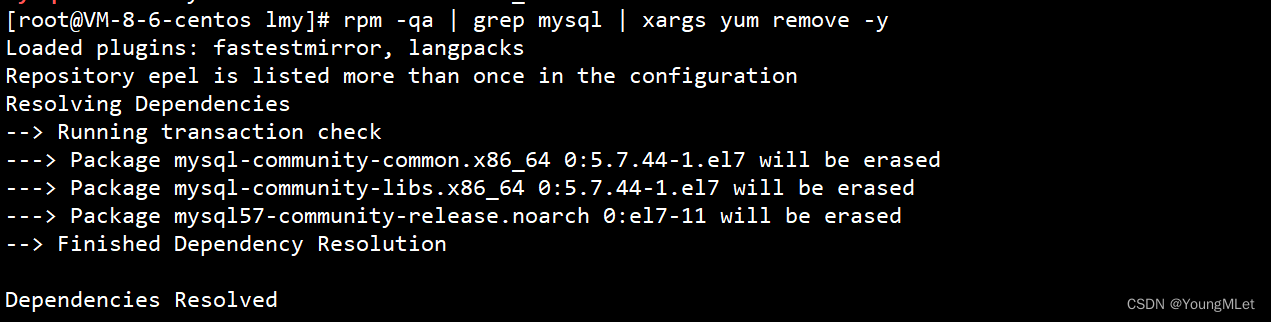

接下來我們再重新檢查一下這些安裝包是否還在:

如上圖,我們已經把環境卸載干凈了。
另外我們還可以檢查一下 mysql 的配置文件是否還存在,不在說明我們的環境已經卸載干凈了,如下:

三、安裝 mysql yum 源
在安裝官方 mysql yum 之前,首先要獲取 mysql 官方 yum 源,官方鏈接為-> mysql官方yum源.
我們進入鏈接之后會看到各種 mysql 的版本,此時我們需要結合自己的系統版本來下載,例如我們先檢查一下我自己的版本:cat /etc/redhat-release

如上圖,我的環境是 Centos 7.6 的,所以在找 mysql 安裝包的時候盡量找與自己系統相匹配的版本。
在上面官方鏈接中,其實還有很多細節沒有體現出來,所以我們可以右鍵鼠標,查看頁面源代碼,可以顯示更多細節,如下圖:
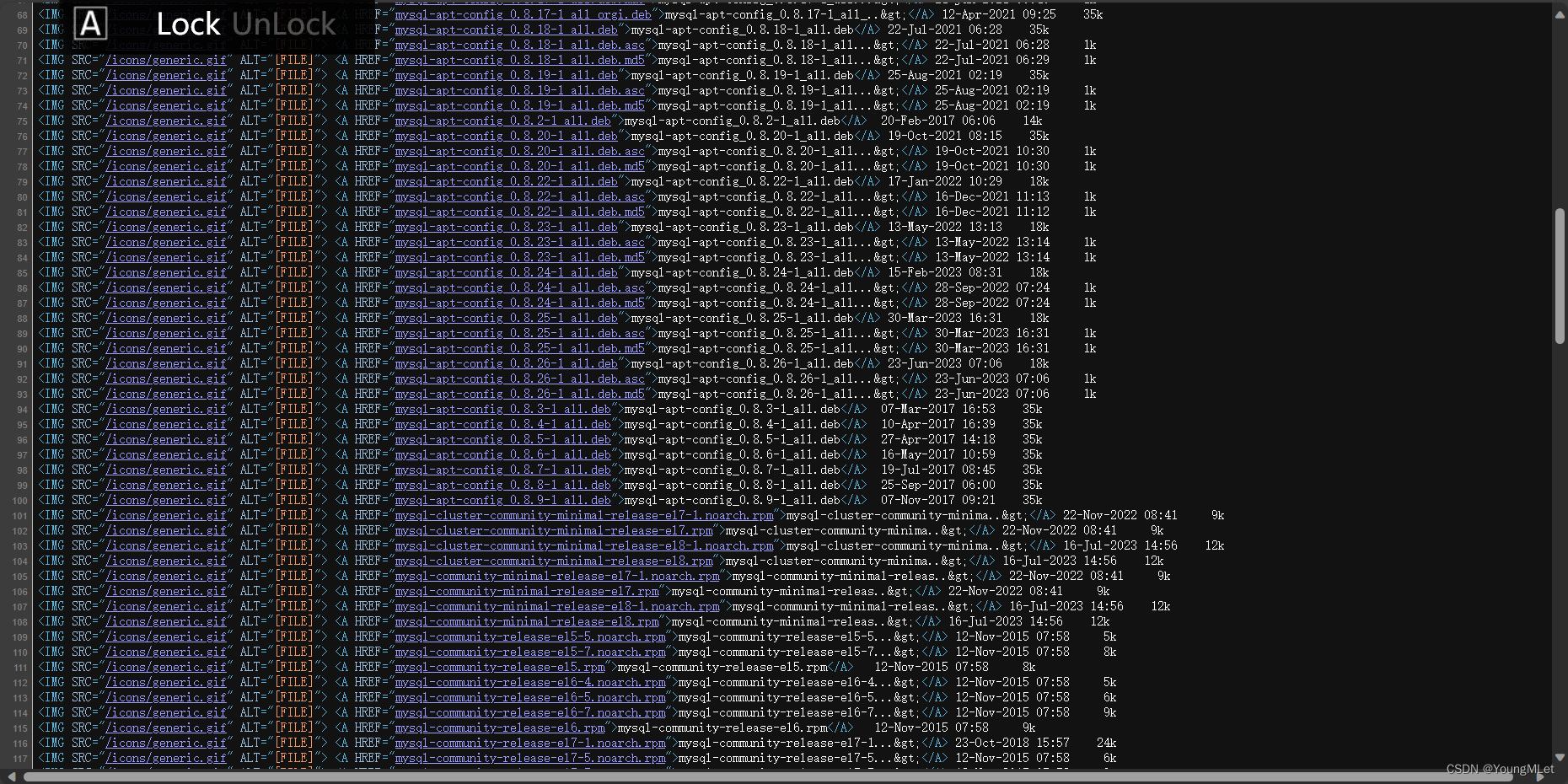
首先我們在選擇的時候,選擇 mysql5.7,因為這個是最常用的,而且要選擇 el7 版本的,即 Centos 7 的,但是我們在里面并沒有找到 Centos 7.6 的版本的,如下圖:

如果大家在上面有相匹配的版本的話,可以直接下載,但是我們這里沒有 Centos 7.6 的版本,所以我們選擇下載 el7 的版本:

點擊下載即可,下載完畢后會下載到我們的本地,如下:

此時我們將它剪切到我們的桌面上,方便后面的操作。
然后我們回到 Linux 中,為了方便操作,我們新建一個 MySQL 的目錄,并進入該目錄進行操作:

接下來我們需要將剛剛在 Windows 下載的 rpm 包上傳上來,先使用 rz 指令,會出現以下窗口:
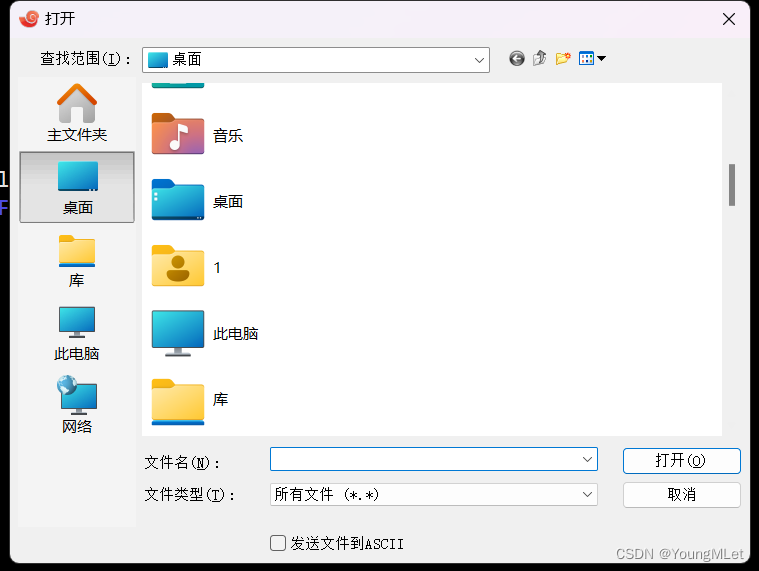
我們在桌面上選中剛下載的 rpm 包上傳即可。
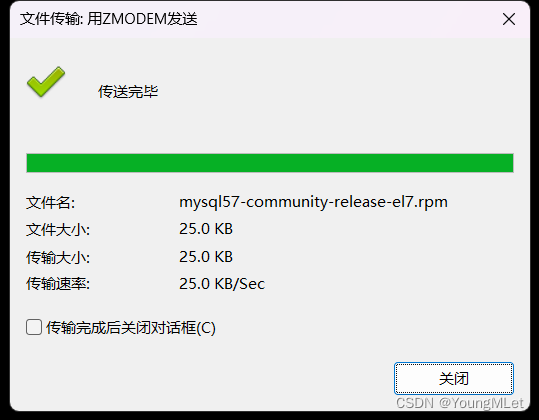

如上圖,這個 rpm 包就成功上傳到我們的 Linux 中了,接下來我們就要對它進行安裝了。
首先我們先查看一下我們的 yum源列表,指令為:ls /etc/yum.repos.d/ -l,如下:

以上就是我們系統中默認所支持的 yum源,我們會發現里面并沒有 mysql 的,所以我們并不能直接進行安裝,我們先要進行 yum源 安裝,其指令為:rpm -ivh mysql57-community-release-el7.rpm,注意,后面跟的是自己的 rpm 包,結果如下:

我們再次查看 yum源 列表,如下,我們會發現多了兩個mysql 的 yum源:
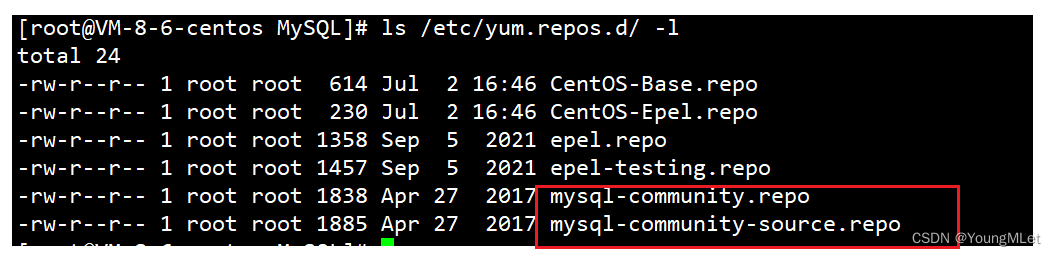
接下來我們就要進行正式安裝了,我們的安裝包現在也可以卸載了,如下:

四、安裝 mysql 服務
現在我們已經具有 mysql 的軟件包了,可以進行一鍵 yum 安裝,其指令為:yum install -y mysql-community-server,因為我們此時是 root 用戶,所以不用帶 sudo 權限,如下:


如果在安裝過程中出現了錯誤,例如遇到秘鑰過期的問題,會出現以下提示:
Failing package is: mysql-community-client-5.7.39-1.el7.x86_64GPG Keys are configured as: file:///etc/pki/rpm-gpg/RPM-GPG-KEY-mysql
此時只需要運行這條指令即可:rpm --import https://repo.mysql.com/RPM-GPG-KEY-mysql-2022;然后再重新安裝即可。
若遇到其它問題大家也可以自行上網搜索解決方案。
安裝成功后,第一件事就是需要檢查我們的 mysql 配置文件是否存在:

其次我們還需要查看 mysqld 服務端是否存在:

最后我們需要查看 mysql 的客戶端是否存在:

如上圖,說明我們已經安裝成功。
五、啟動服務
然后我們要啟動 mysql,指令為:systemctl start mysqld;
啟動之后,我們查看它是否已經運行,如下,說明已經在運行:

六、登錄 mysql
接下來我們要登錄 mysql,指令為:mysql -uroot -p,然后直接回車,如下:

但是我們發現登錄不上,但是大家如果下的 mysql 版本比較新的話,直接回車是可以登錄的。
那么解決方案就是通過修改 mysql 的配置文件進行登錄,首先我們先進入配置文件中:vim /etc/my.cnf,在文件的最后加上以下語句即可:
skip-grant-tables
如下:

但是我們再次進行登錄,還是不行啊,如下:

那是因為我們的 mysqld 服務早就啟動了,我們需要重新啟動一下我們的服務即可,指令為:systemctl restart mysqld;或者可以先停掉 mysql 服務再啟動,指令為:systemctl stop mysqld ,systemctl start mysqld.
此時我們再次登錄直接回車即可進入到 mysql,如下:
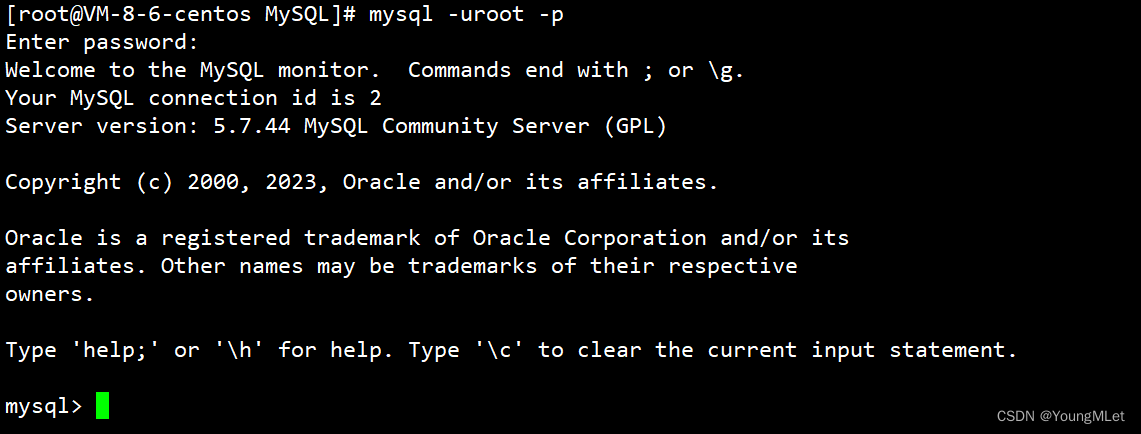
接下來我們可以輸入一條簡單的 mysql 語句,查詢我們的數據庫:
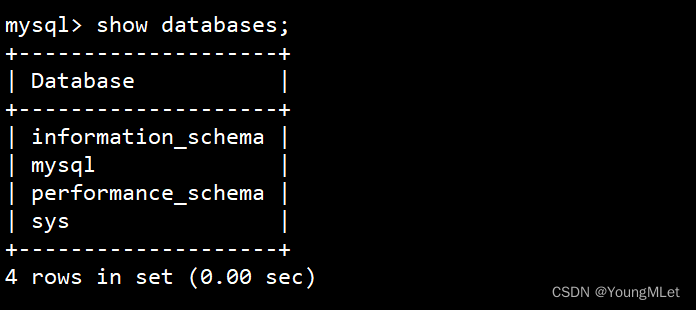
至此我們就可以用 root 的方式免密碼登錄上 mysql 了。
七、配置 my.cnf
首先,配置?下 my.cnf 主要是數據庫客戶端和服務器的編碼格式,我們在 my.cnf 文件的任意位置加上以下三句即可:
port=3306character-set-server=utf8default-storage-engine=innodb
其中 port 是服務端口號,我們后面再介紹;后面兩個是編碼格式,我們后面也會介紹。
如下:
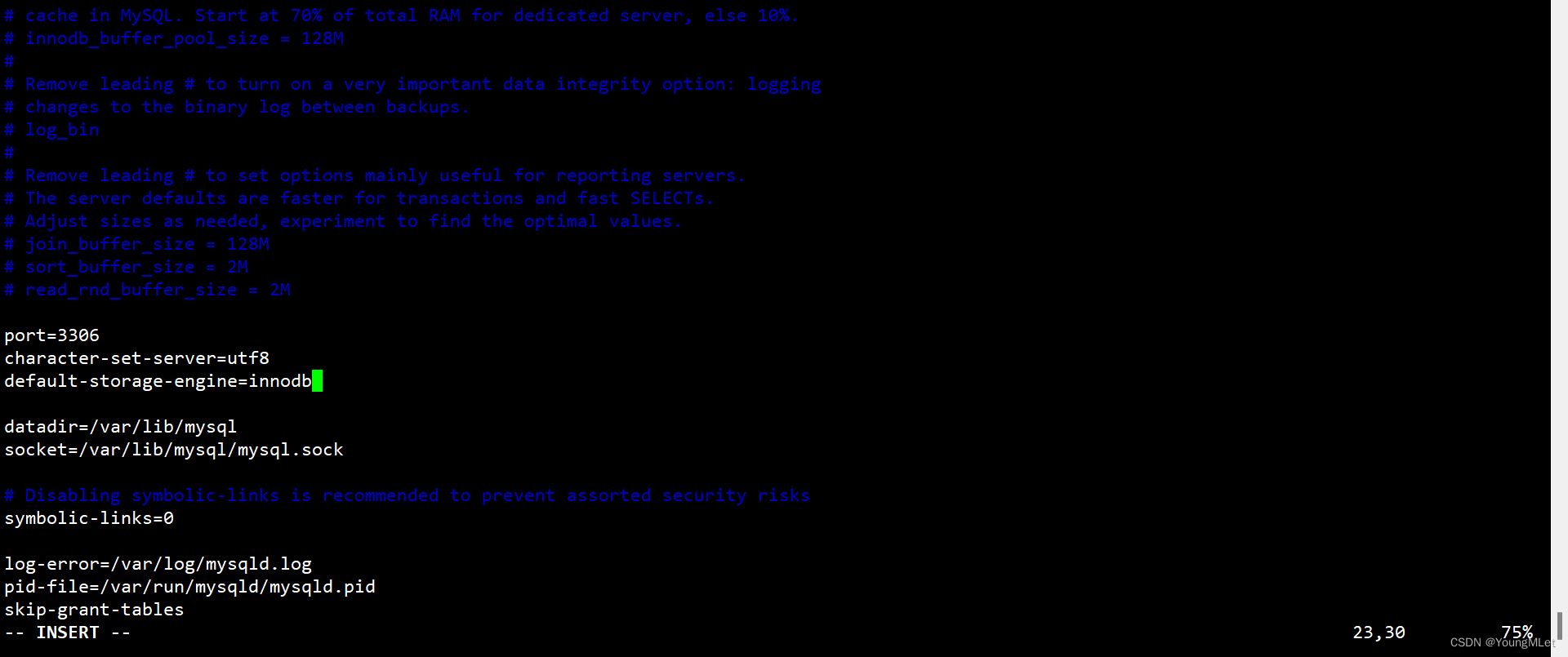
至此,我們就可以在 Centos 7.6 的環境下正常使用 mysql 啦!


)








![[算法每日一練]-雙指針 (保姆級教程篇 1) #A-B數對 #求和 #元音字母 #最短連續子數組 #無重復字符的最長子串 #最小子串覆蓋 #方塊桶](http://pic.xiahunao.cn/[算法每日一練]-雙指針 (保姆級教程篇 1) #A-B數對 #求和 #元音字母 #最短連續子數組 #無重復字符的最長子串 #最小子串覆蓋 #方塊桶)




數據增強)


